系统:PC
日期:2021-02-20
类别:图形图像
版本:v1.0
Artlantis Studio2020特别版是一款超强的重量级的渲染工具,拥有天然的优势,常用于建筑场景的渲染,不论是质量效果还是成图速度都是一流的,界面设计更加直观、人性化,兼容3Dmax、SketchUp等多款建筑软件,使用起来事半功倍。

1、Twinlinker连接
由Abvent研发部门开发,Twinlinker允许您即时且轻松地在线创建和分享您的项目的虚拟访问。只需将Artlantis 7中创建的图像,全景图和视频导出到Twinlinker,然后将它们链接起来,创建虚拟访问以通过电子邮件(简单链接)广泛分享或在您的网站上提供。
2、改进的人造灯
更精确的人造光取样方法改善了3D场景中光源的能量扩散,并增强了缎面材料具有更亮光泽的反射。
3、自适应抗锯齿
更智能的抗锯齿功能可以检测要处理的区域,从而优化计算并缩短渲染时间,而不会改变图像的质量。
4、渲染管理器
Artlantis 使用新的渲染管理器优化渲染计算时间 。在您自己的计算机上,您可以像使用“批量渲染”功能一样使用它来启动本地计算图像,全景图和动画。由于安装在连接到本地网络的其他Mac或PC计算机上的应用程序,渲染管理器可以在所有网络计算机之间分散渲染,从而大大缩短计算时间。
5、白平衡
白平衡允许您将场景的主色调整为环境照明。只需将此新参数设置为自动颜色模式或选择参考颜色,即可在3D场景中将其识别为白色。
6、环境光遮蔽
Artlantis中的这个新选项允许用户显示全局环境遮挡,以便在自然光线不通过的小区域创建虚拟阴影。它为内部和外部场景带来更多深度和安心。
7、白色模型
在计算过程中,白色模型渲染会将所有表面都变为白色,除了那些透明的表面。灯光保持其复杂环境的颜色。
8、预设置
选择许多预设模式(室内,室外,弱光)和不同的定义(速度、中等、质量)以快速设置最佳效果!
9、曝光
Artlantis提供两种照明方式自动光线调节和ISO /快门。通过选择自动光线调整设置,场景中使用的灯光和霓虹灯功率会自动调整为适合天空和太阳照射。
10、HDRI
Artlantis完全兼容HDRi文件用于背景和全球照明。引擎设置中的“增强天空”功能增加了图像的真实感。
11、IES灯
默认情况下,Artlantis 7提供8种IES预设配置文件。Artlantis允许您从制造商网站导入下载的IES配置文件。这些文件用于模拟项目的真实照明。为了获得更大的灵活性,Artlantis 6允许您轻松编辑亮度,颜色,方向和开角。
12、霓虹灯着色器
此外,霓虹灯在这个版本中已经完全更新,在质量和计算速度方面有相当大的收益。
13、激光工具
只需在预览窗口中单击参考平面,即可设置激光投影的位置和方向。在模型中投影360的红线可以让您自动定位对象或纹理。
14、网站插入
当使用站点插入功能时,Artlantis 7提供了一个新的,简单的投影过程和更精确的计算。在2D视图和预览窗口中对齐XYZ轴后,模型很容易定位在背景图像上。革命性的集成工具使您可以直接在Artlantis中为前景图像添加透明度,以提高项目的质量。
15、Alpha蒙版编辑器
这个革命性的工具允许您直接在Artlantis中为前景图像添加透明度,以提高项目的质量。
1、网站插入工具
用于可视化建筑许可的景观组成部分的基本工具,在计算项目的图像中插入是Artlantis提供的独特功能。
在导入的固定视图中计算3D模型插入的方法已经完全重新设计,以便更简单和更流畅地使用,在空间识别设置上逐步排序,立即显示在预览中。
2、3D草
Artlantis现在有了新的着色器帮助生成3D草,增强了现场的真实感。
3、植被工具
Artlantis提供了一种新工具,允许您通过选择的3D植被覆盖定义的区域。
4、媒体目录
大量选择其他树种,以及人物和车辆
5、曝光
作为默认设置,自动曝光允许您根据传播到场景中的光线计算适当的图像曝光。
6、接口
Artlantis采用极其清晰且符合人体工程学的界面设计,易于学习和使用。在任何时候,所有必要的工具都会显示在预览窗口周围,这样您就可以查看每个调整的结果。
7、2D视图
除了3D预览外,Artlantis还有一个2D视图窗口,用于定位视点及其序列,从而更容易创建探索路径或全景图。
8、视点库
Artlantis可以根据需要在视角或正交投影中保存尽可能多的视点,并通过对发光模型,季节性生态系统或修整材料进行的新调整,随时调用它们。
9、明信片
可以保存视点中所有着色器的自定义设置以供以后使用。每个场景都可以作为明信片保存在库中,通过简单的拖放到当前要修改的对象上,可以重复使用任何材料设置。
10、全球照明
使用Artlantis,可以快速轻松地根据几何形状,来源,地理方向,日期或材料创建光学研究。通过集成保存的辐照度计算,Artlantis非常准确地评估光能交换以进行光能传递模拟,为渲染图像添加真实感。
11、Twinlinker虚拟访问
新的Artlantis队友Twinlinker可让您即时,轻松地在线创建和分享项目的虚拟访问。与Twinmotion 2020一样,将您的Artlantis 2020媒体(图像和全景图)导出到Twinlinker,然后将它们链接在一起,立即创建虚拟访问以分享电子邮件,在社交网络上或在您的网站上提供。
1、在本站下载Artlantis Studio2020特别版安装包
2、使用压缩软件进行解压(推荐使用WinRAR)
3、点击exe文件开始安装
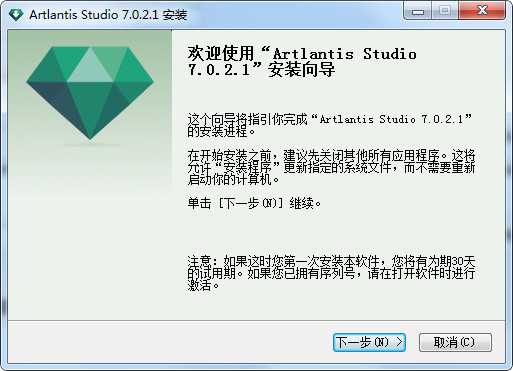
4、点击我接受相关协议
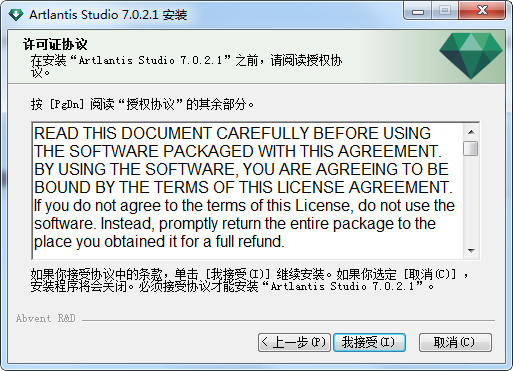
5、选择是否加入产品的改进计划,小编嫌麻烦选择了“否”,当然你可以选择“是”看个人需求
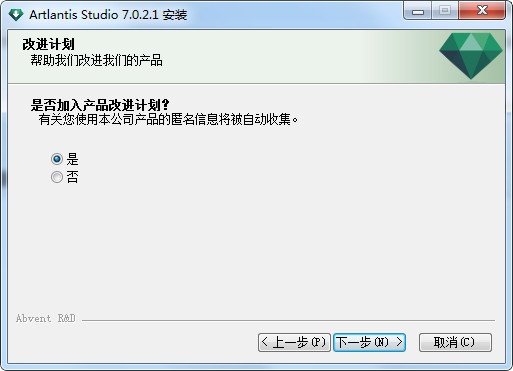
6、选择安装位置,默认路径为“C:\Program Files\Artlantis Studio 7”点击“浏览”可更改目录,但是建议不要去更改保持默认即可,这样才方便等下的特别操作
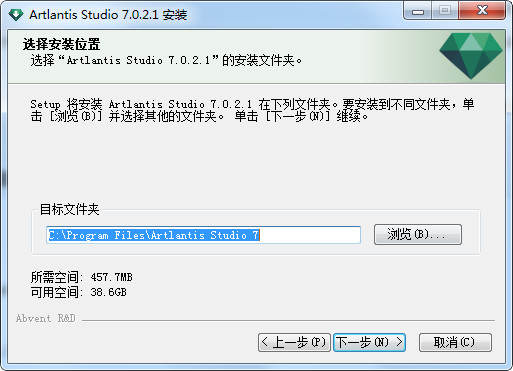
7、设置开始菜单文件夹名称,默认为“Artlantis Studio 7”
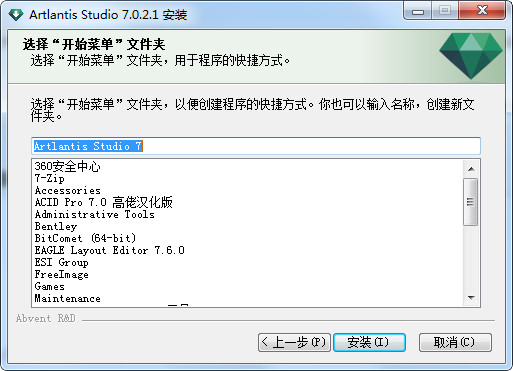
8、点击安装就会开始Artlantis Studio 7的安装了

9、稍等一会儿软件安装完成,我们可以把显示自述文件的勾去掉
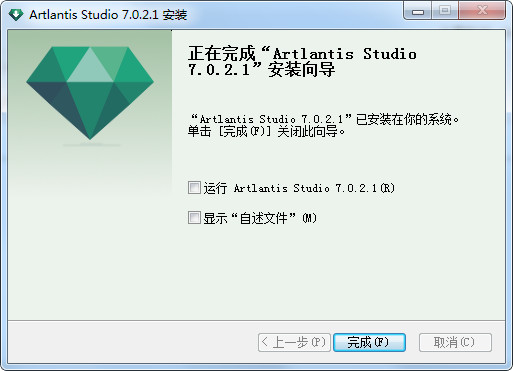
热门推荐
相关应用
实时热词
评分及评论
可以,刚好用得到
终于出了,期待很久了
找了好多家网站,终于在这里找到了
下载的最新版本,之前遇到的问题希望已经解决了
只管下载就行了,这软件值得入手
点击星星用来评分